
Hay muchas ocasiones en las que nosotros, un familiar o un amigo olvidó la contraseña de Windows, y claro, cunde el pánico. Vamos a ver cómo podemos cambiar la contraseña de Windows con la ayuda de un excelente y potente “salva vidas” informático, Hiren’s Boot CD. Antes de empezar con el tutorial vamos a aclarar conceptos, hoy me siento “en modo didáctico”.
¿Qué es un Live CD? Un LiveCD es un CD (como su nombre indica), DVD o Pendrive (pues hoy se puede crear en cualquier medio de almacenamiento de datos) que almacena un Sistema Operativo y/o algunas aplicaciones que pueden ser ejecutadas por un PC sin necesidad de que arranque el Sistema Operativo anfitrión. Configurando la BIOS para que arranque desde el medio de almacenamiento externo donde esté el LiveCD, hacemos que el CD (o el medio que usemos) actúe como “Maestro” y el disco duro como “Esclavo”. Así el ordenador dará preferencia al LiveCD y podremos ejecutarlo sin problema.
¿Y Hiren’s Boot CD que es? Es una potente herramienta de extrema utilidad, que permite reparar y recuperar casi cualquier versión de Windows, ya sea por errores o virus graves. Además podemos rescatar datos y material de nuestro disco duro cuando Windows no entra en razón. A parte de las muchas aplicaciones que contiene Hiren’s Boot CD, también incluye una versión mini de Windows XP y Windows 7, con las que podremos ejecutar la mayoría de herramientas en el entorno gráfico de Windows.
Vamos a ver cómo podemos cambiar la contraseña con la ayuda de Hiren’s Boot. Lo primero necesitamos el programa Hiren’s Boot CD, para crear un Live CD del mismo, el cual lo podemos descargar desde su web oficial.
-Creamos un Live CD con la ISO que hemos descargado (a lo mejor alguno no sabe hacer un Live CD, en la siguiente publicación explicaré cómo se hace).
-Introducimos nuestro Live CD de Hiren’s Boot en el lector correspondiente, ya sea CD, DVD, pendrive…
-Modificamos el arranque de la BIOS para que inicie desde la unidad donde hayamos grabado Hiren’sBoot, dependiendo de la marca y modelo de cada ordenador el acceso a la BIOS puede variar, normalmente es F2, F10, F12…al arrancar el ordenador suele informar de cuál es la manera de acceder. Si el arranque es muy rápido, podemos congelar la imagen de carga presionando la tecla “Inicio/pausa”, que está localizada arriba a la derecha en el teclado.
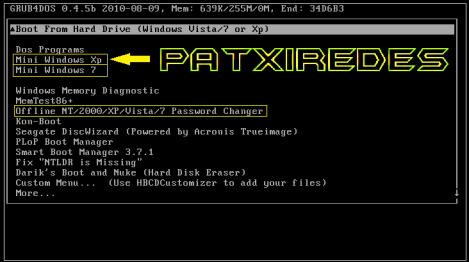
-Iniciamos nuestro equipo, cuando inicia Hiren’s Boot nos ofrece varias herramientas, en este caso, como queremos cambiar la contraseña de Windows, tenemos tres posibilidades rápidas para hacerlo:
-Offline NT/2000/XP/Vista/7 Password Changer.
-Mini Windows XP.
-Mini Windows 7.
-De las tres más rápidas, Mini Windows XP es la más fácil y menos liosa, para la gran mayoría, por eso es la que elegiremos y explicaré. Con lo cual la seleccionamos e iniciará Mini XP.
-Al arrancar XP crea una serie de iconos el escritorio, hacemos doble clic sobre “HBCD Menú”, abrirá una ventana y pinchamos en “Programas”. Empezaran a aparecer una serie de submenús según vayamos seleccionando opciones, la siguiente opción será seleccionar “Paswords/Keys”, la siguiente que seleccionaremos será “Windows Login” y por ultimo ejecutamos “NTPWEdit (Reset User XP/Vista/7 Password)”, tranquilos, parece mucho pero son pocos clic, acompaño una imagen con los pasos:

-En la ventana del programa que nos aparece, hacemos clic en “(Re)open”, para localizar la unidad donde está la carpeta “SAM”, que es donde están los usuarios que haya en el sistema operativo dados de alta, normalmente se añade sola la ruta.
-Justo debajo, en “User list”, aparecerán los usuarios que hay dados de alta en nuestro Windows, marcamos al que queramos cambiar la contraseña y pinchamos en “Change password”. Se abrirá una ventana donde debemos introducir la contraseña, verificándola escribiéndola otra vez en la casilla inferior, cuando la hayamos escrito pinchamos en “OK”. Pinchamos en “Save Changes”, para que la nueva contraseña del usuario elegido se haya modificado.
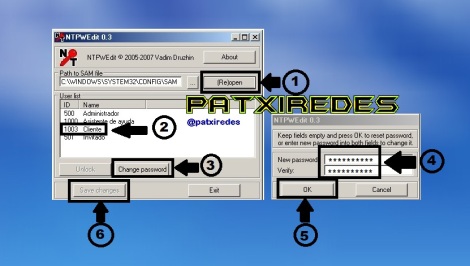
-Solo nos queda reiniciar el sistema, cerramos el Mini XP seleccionando “Apagar”, sacamos el Live CD (o DVD o USB) de Hiren’s Boot e iniciamos Windows normalmente.
-Al iniciar escribimos la “nueva contraseña” y listo, le hemos ganado a Windows una “batalla”, aunque la contraseña fuese de alto “encriptado”, la hemos quitado de en medio.
Este tutorial esta realizado con el objetivo de ayudar, si le dais un mal uso es cosa vuestra. 🙂
Nos seguimos leyendo.
Un saludo.

Hello. I have checked your wordpress.com and i see
you’ve got some duplicate content so probably it is the reason that you don’t rank hi in google.
But you can fix this issue fast. There is a tool that creates articles like
human, just search in google: miftolo’s tools
Me gustaMe gusta
Pingback: Crear un Live CD con ImgBurn 2.5.8.0 | Patxiredes·